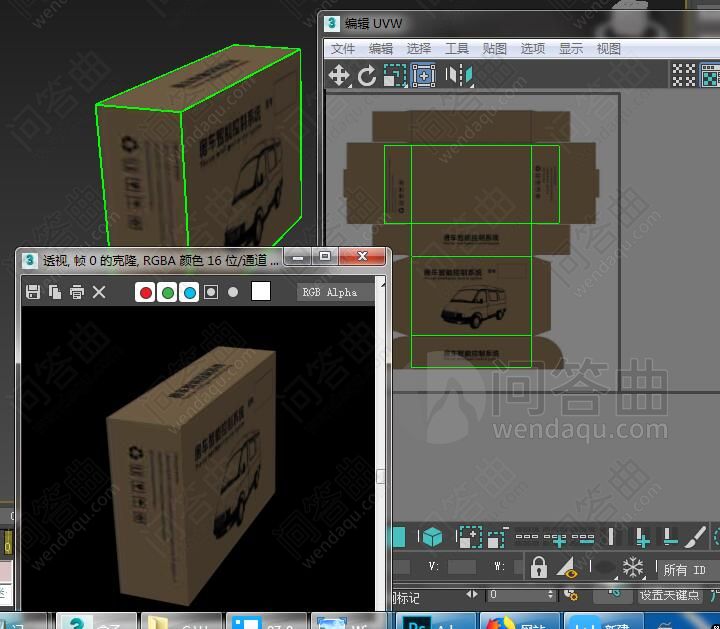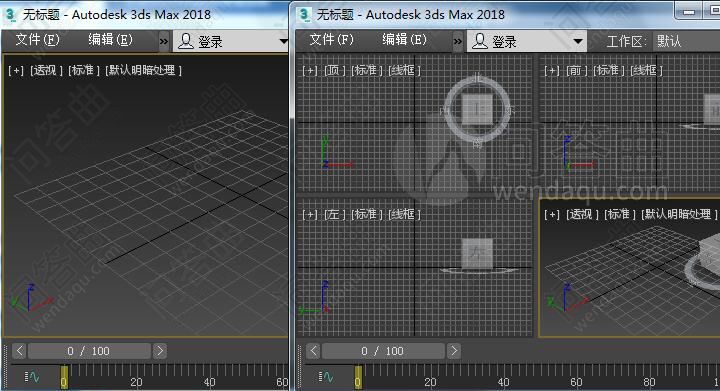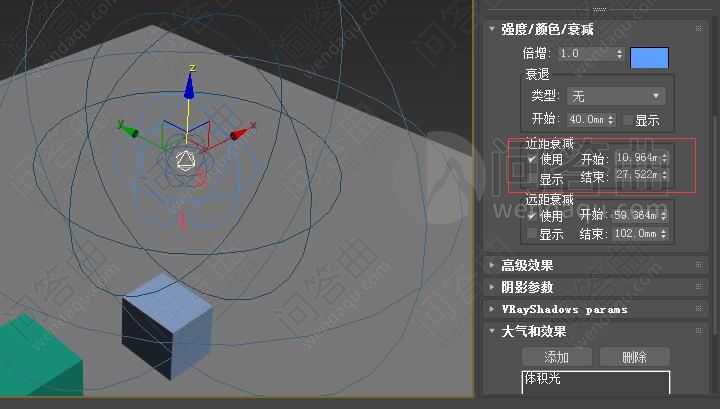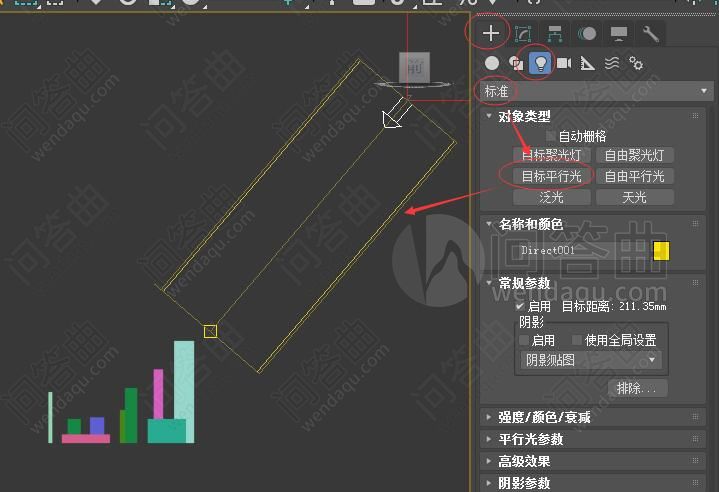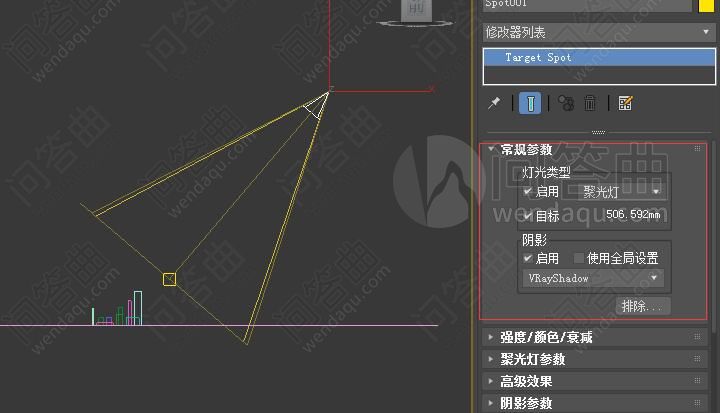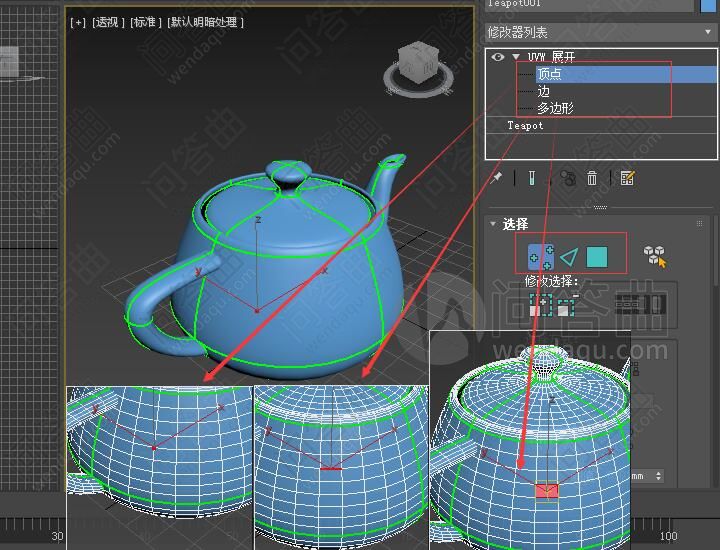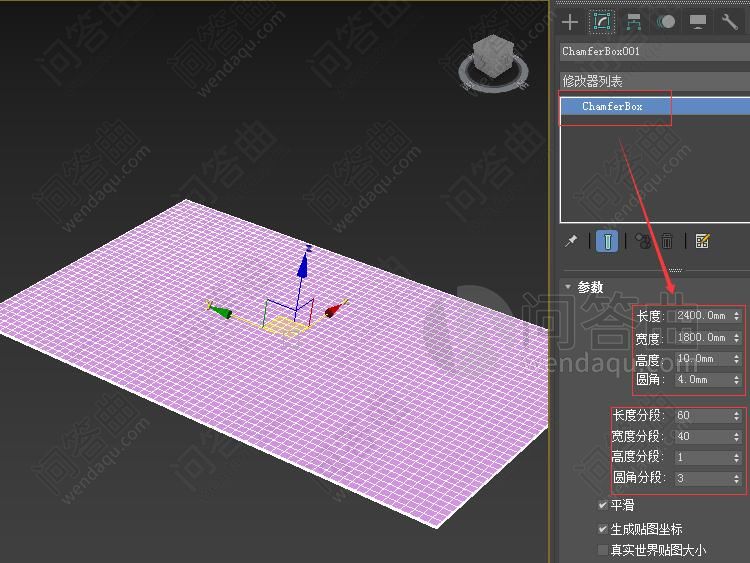2、在UVW展开中,在“多边形”层级,我们全选盒子所有的面,然后点击“打开UV编辑器”,在“编辑UVW”中点击——贴图——展平贴图。

3、在“展平贴图”中,我们可以保持默认的参数,直接确定。

4、这时我们仍保持在多边形层级,在“编辑UVW”中,把所有展开的面(共6个)都移出棋盘格区域,如下图。

5、在“编辑UVW”中,如下图的位置找到“贴图...”,点击,棋盘格区域就会出现我们付给盒子使用展开的包装盒的贴图,如果不出现,我们可以通过下面的“拾取纹理”,重新加载这张贴图。
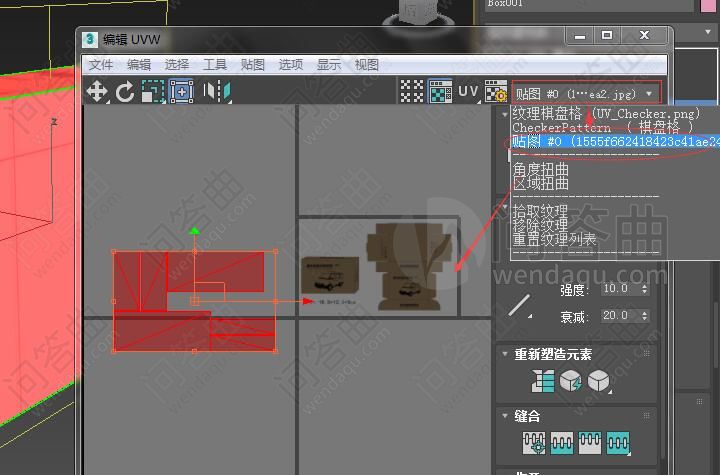
6、我们在3dmax的场景中选中盒子的一个侧面,然后我们发现在编辑UVW中和其关联的展开面也亮显了,接下来我们将这6个展平面依次移入棋盘格中贴图对应的面,并缩放大致对齐。
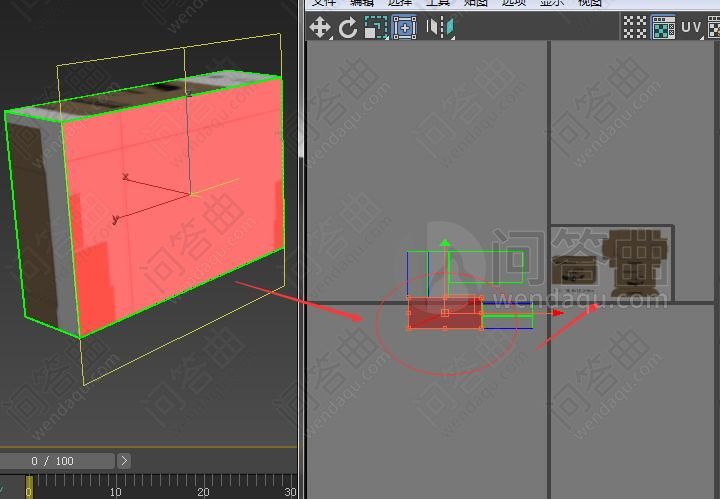
7、如下图,点击“自由形式模式”工具,对工具不了解可以点击UVW展开参数面板了解,将刚才选择的展开平面缩放移动至如下图的贴图位置,我们可以看到图像也出现在3dmax场景盒子的侧面中。

8、我们在3dmax场景中选择底面,按照贴图中各个面的对应关系,在编辑UVW中我们把展开的面移至箭头所指的最下边的面,同时一定要配合下图中的“旋转和镜像工具”,不然方向往往是对不正确的。
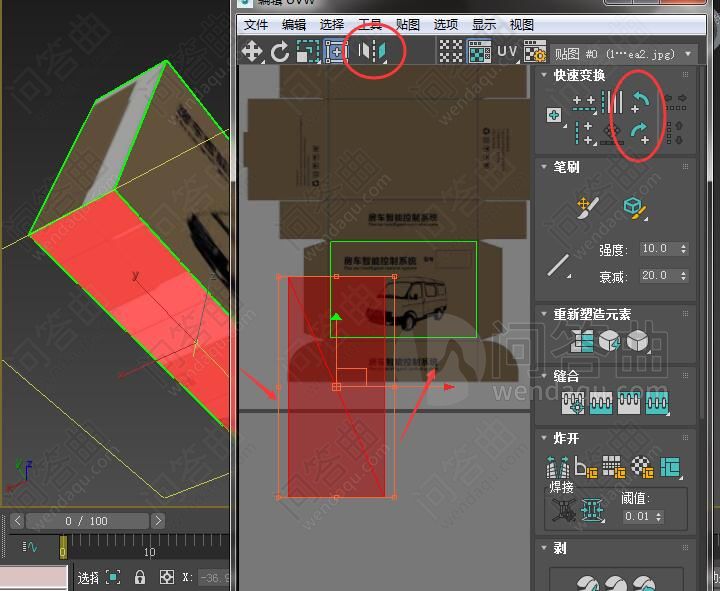
9、我们可以看到方向明显不对。

10、我们点击旋转,然后再配合缩放,我们就得到了如下的结果,但我们仔细观察原贴图,就发现方向任然不对,我们还需要用一下镜像,上下翻转一下。
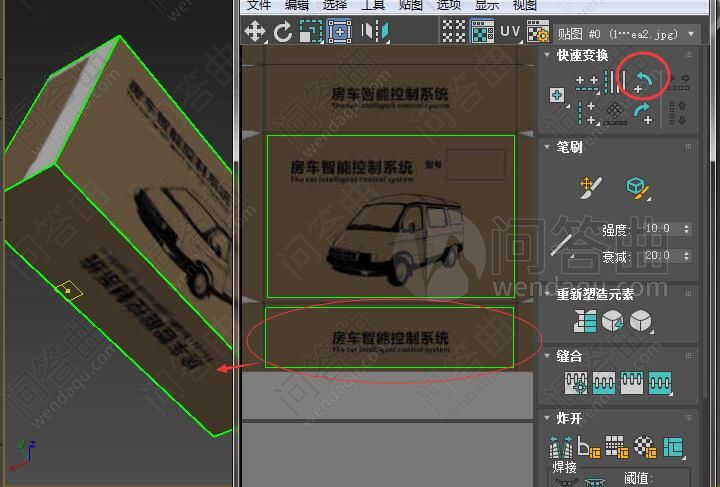
11、下面我们可以使用“垂直镜像或水平镜像”等调整贴图的方向,使其最终和原贴图一直,如下图,调整后的效果。
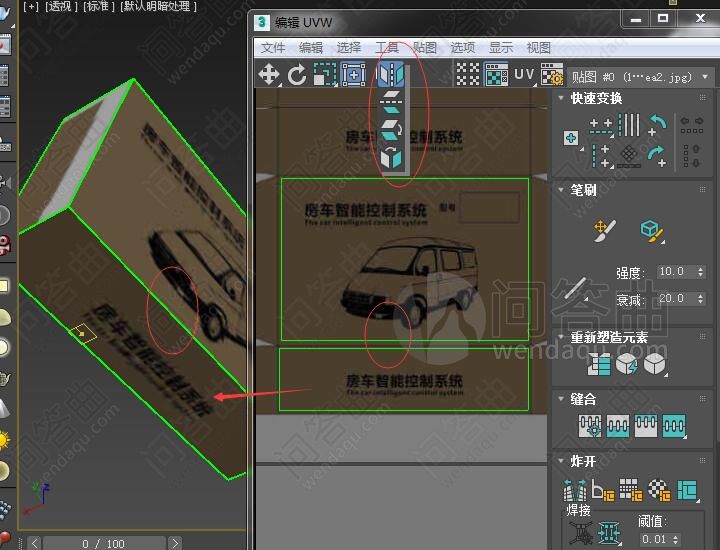
12、在3dmax和编辑UVW中,按照以上的方法,我们移动、缩放、旋转放置其它展开的平面,最后如下图的结果。一般来讲,我们到这一步基本就可以使用了,如果需要再进一步细化,可以继续往下调整。
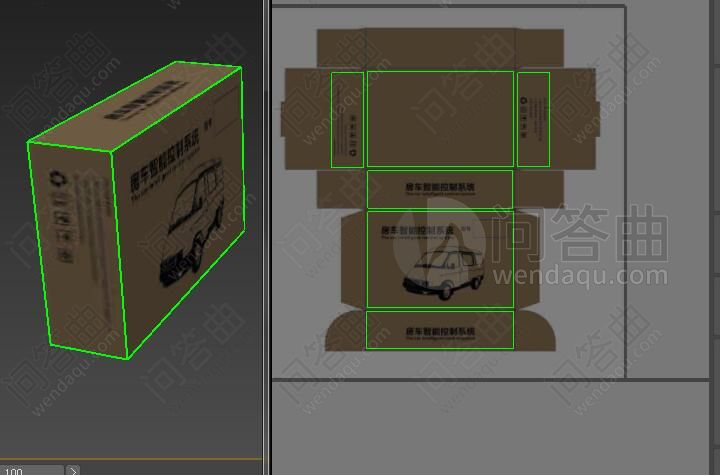
13、我们在UVW展开的顶点层级,然后在编辑UVW中,框选如下图的一列顶点,再点击“垂直对齐到轴”,如果是水平的点就点击“水平对齐到轴”。
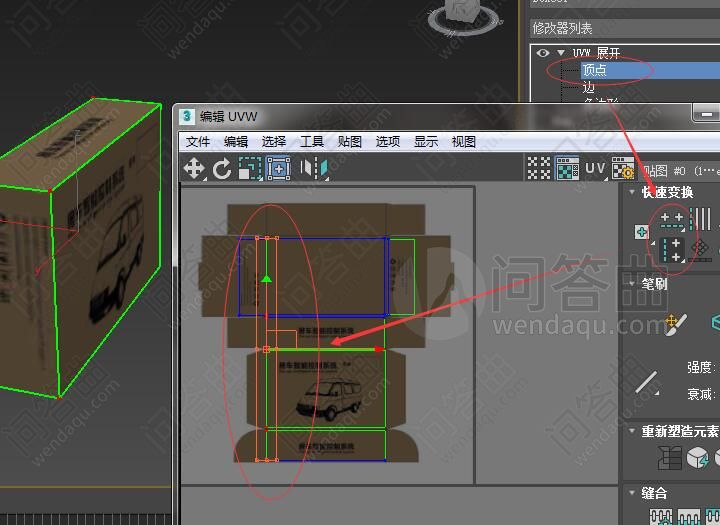
14、如下图,最终我们就调整完成,也可以渲染得到以下的结果。